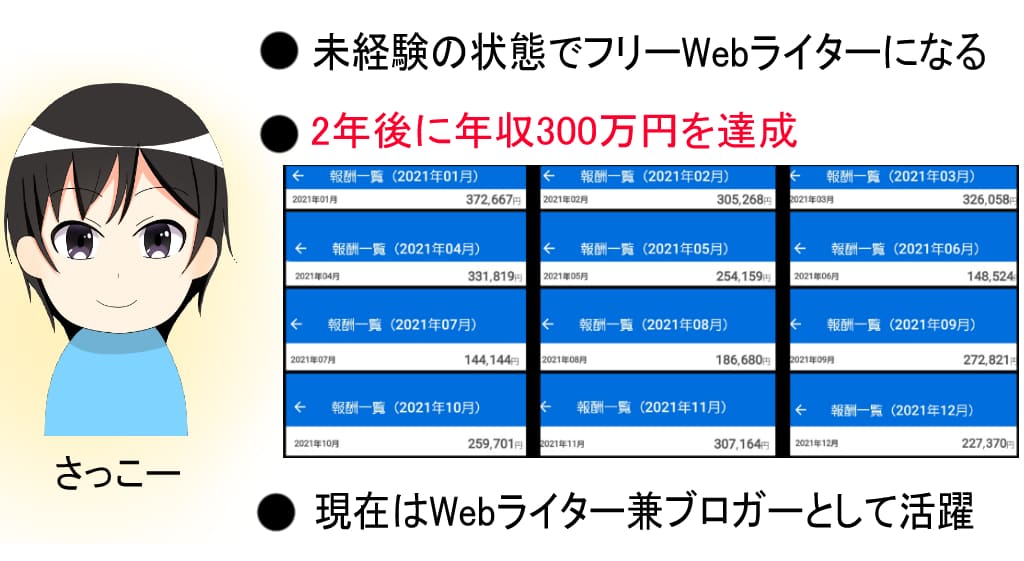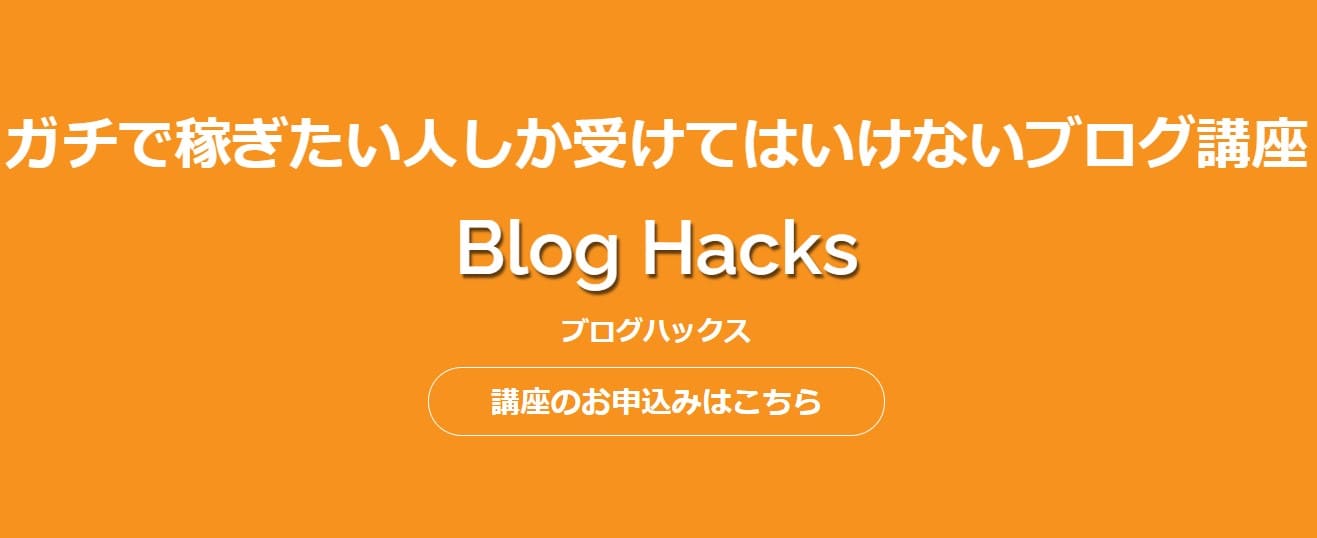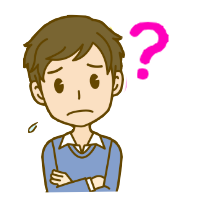
・そもそもブログ運営って完全初心者でもできるの?
・ブログの知識がないから丁寧に教えてほしい
この記事ではこんな悩みが解決できます。
本記事の要点
- ブログを始める前に知っておくべき3つのこと
- ブログの始め方は5つのステップを踏むだけ
- 趣味ブログを運営する4つのコツ
- ブログで本格的に稼ぐ4つのポイント
本記事の執筆者
さっこー(@sakko1878)
「ブログに挑戦したいけど始め方がわからない」とお悩みの方へ。
ブログは趣味や副業、本業などさまざまな運営目的があります。
運営の目的こそ人によって異なりますが、実は始め方については変わりません。
この記事では、初心者向けにブログの始め方を5つのステップで解説しています。
イメージ画像も添付して、極力わかりやすく解説しているのでぜひ最後までじっくりとご覧ください。

ブログを始める前に知っておくべきこと3つのこと

これから趣味や実用目的でブログを始める初心者は、スタートを切る前に以下のことを確認しておきましょう。
ブログ運営におけるポイント
- ブログは未経験でも問題なく始められる
- 稼ぐまでに一定の時間がかかる
- 趣味ブログと稼ぐブログは書き方が異なる
では3つのポイントを順番に解説していきますね。
ポイント1.ブログは未経験でも問題なく始められる
まず知っておいてほしいのが、ブログはパソコンを使えれば簡単に始められることです。
ブログ運営といえばサーバーと契約したり、ブログを立ち上げたりする必要があるので、一見すると難しいですよね?
流れを見ただけで「自分には無理だ」と思うかもしれません。
しかし最近は便利な世の中になっていて、サーバーの契約やブログの立ち上げがサクサクと進みます。
当時の私はパソコンで何とか文字入力できるレベルでしたが、完全初心者でも1時間程度でブログを立ち上げました。
ブログ運営に必要なお金も、月々にすると1,000円くらいなので始めやすいです。
ブログの始め方は思ったよりシンプルなので、知識のない初心者も安心してくださいね。
ポイント2.稼ぐまでに一定の時間がかかる

始めるのは簡単なブログですが、稼ぐのは簡単ではありません。
たとえば、今からブログを立ち上げて1か月後に月10万円稼ぐことは不可能です。
ブログで収益が発生する具体的な時間は、半年以上~1年間と言われています。
実際に当ブログで収益が出始めたのも、運営開始から1年程度です。
| 月 | 報酬 |
| 2020年12月 | 0円 |
| 2021年1月 | 0円 |
| 2021年2月 | 0円 |
| 2021年3月 | 0円 |
| 2021年4月 | 0円 |
| 2021年5月 | 0円 |
| 2021年6月 | 120円 |
| 2021年7月 | 0円 |
| 2021年8月 | 0円 |
| 2021年9月 | 120円 |
| 2021年10月 | 12,000円 |
| 2021年11月 | 3,300円 |
このように1年たってようやく収益が発生し始めます。
ブログはすぐに始められますが、稼ぐためには時間がかかるので気を付けましょう。
これは趣味で取り組もうが本業で取り組もうがあまり変わりません。
もし「なるべく早くお金がほしい」という場合は、Webライターに挑戦するのがおすすめです。
Webライターであれば即金性があるので、未経験でも1か月目から稼げます。
そのうえ、ブログ運営にはライティングスキルも必要です。
Webライターとして働けば、ライティングスキルとお金の両方が手に入ります。
ブログに興味があるけど即金でお金がほしい場合は、まずWebライターを始めるのもおすすめですよ!
あわせて読みたい
ポイント3.趣味ブログと実用ブログは書き方が異なる
一言にブログといっても以下のように特徴が異なります。
趣味ブログとは
自分の興味があるジャンルについて書くブログで、雑記ブログとも呼ぶ。
そこまで利益は期待できない(月10万円以下が目安)。
実用ブログとは
テーマやジャンルを絞って書くブログで、特化ブログとも呼ぶ。
大幅に利益を上げることも可能(月収100万円以上も狙える)。
趣味ブログ(雑記ブログ)の場合、自分の興味があることを幅広く取り扱えるので書きやすいです。
しかしその一方で、特定ジャンルに絞っていないことから大幅な利益を得るのは簡単ではありません。
実用ブログ(特化ブログ)はジャンルを絞るので専門性が必要ですが、月収100万円稼ぐことも可能です。
いわゆるブログ飯(ブログ運営だけで生活すること)を達成している人の多くは、特化ブログを運営しています。
このように趣味と実用ではブログ運営の難易度や収益の目安が異なります。
一概にどちらが良いとは言えないので、自分のスタイルに合わせて選びましょう。
ちなみに趣味ブログでも実用ブログでも、ブログの始め方は同じです。

ブログの始まりから執筆開始までのイメージ図
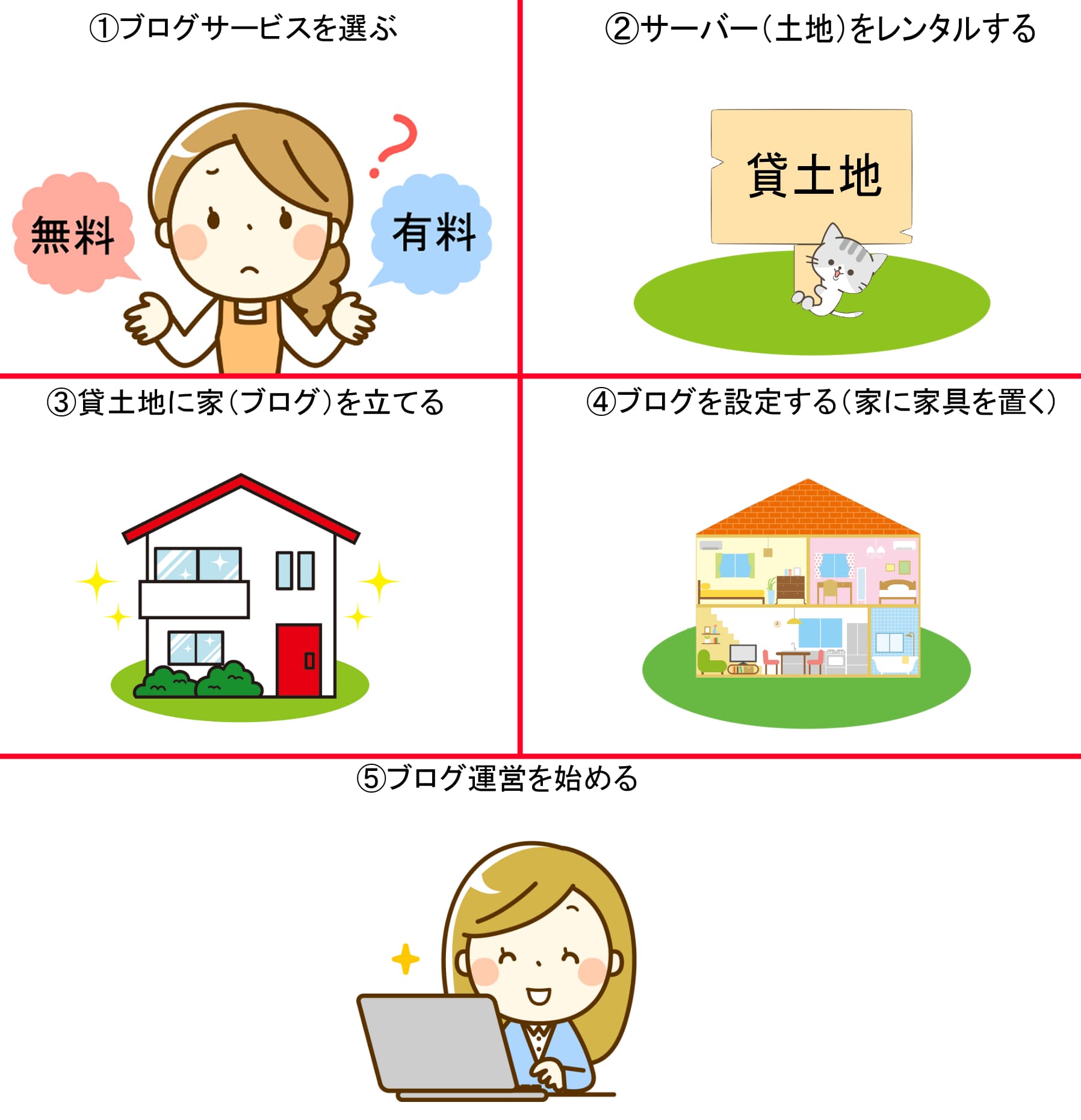
ブログの始め方
- 1.ブログサービスを選ぶ
- 2.サーバー(貸土地)を契約して借りる
- 3.WordPressでブログ(家)を立ち上げる
- 4.ブログの設定(家具の配置)を進めていく
- 5.ブログ記事の執筆を開始する
ブログの始め方はよく家の建て方に例えられます。
サーバーやブログと聞くとわかりづらいですが、家に例えるとわかりやすいですよね。
ではブログの始め方を5つのステップで紹介していきます。
趣味・実用目的でブログを始めたい人は以下の通りに進めてくださいね。
ブログの始め方1.ブログサービスを選ぶ

ブログを始める前に、まずは利用するブログサービスを選ぶ必要があります。
ブログサービスの種類は以下の2通りです。
- 無料ブログ
- 有料ブログ
趣味ブログの場合は無料ブログでも問題ありません。
しかし少しでも稼ぎたいと思っているのであれば有料ブログ一択です。
なぜ有料ブログをおすすめするのか、それぞれのメリット・デメリットと合わせて紹介していきますね。
無料ブログのメリット・デメリット
メリット
- お金をかけずにブログ運営できる
- 管理の手間が不要
- SNS的な機能があるので運営開始から記事を読まれやすい
デメリット
- 収益化NGのブログサービスもある
- 規約変更で収益化NGになるリスクがある
- 規約違反するとブログが凍結する
- ブログサービスが終わるとブログ記事が消滅する
- ブログのデザインを変えられない
無料ブログ最大のメリットは、やはり無料なところです。
お金がかからないので、お試しでブログ運営してみたい場合にはぴったりでしょう。
もしくは収益化をそこまで望んでいない趣味ブログにも適しています。
ただ、収益化という面で見ると無料ブログはデメリットが多いです。
そもそも稼げない無料ブログがあったり、規約違反で突然アカウントが凍結したりするリスクがあります。
趣味でブログを始めるなら無料ブログもありですが、それ以外の場合は有料ブログ一択です。
ちなみに無料ブログの中だと、以下のサービスがおすすめですよ!
※左右にスクロール可能
| ブログサービス | 特徴 |
| はてなブログ | ・人気記事になるとアクセスが爆発的に増える ・有料プランに加入すると収益化も可能 |
| ライブドアブログ | ・ブログデザインを変更できる ・有名になれば書籍出版にこぎつけられる |
| Blogger | ・無料ブログなのに制限や成約が少ない ・商用利用やアフィリエイトでの収益化ができる |
| note | ・コンテンツを有料で販売できる ・趣味と収益ブログのどちらにもおすすめ |
| アメーバブログ | ・「いいね」や「フォロー」があるのでSNS感覚で使える ・趣味ブログにおすすめ |

有料ブログのメリット・デメリット
有料ブログとは文字通りお金がかかるブログですが、一般的にWordPressのことを指します。
WordPressとは
2003年に開発が始まったブログ投稿管理システム。
Webの37%はWordPressで構築されるほど人気がある。
WordPressのメリット・デメリットは以下の通りです。
メリット
- サイトのオーナーになれる
- 独自ドメインを取得できる
- カスタマイズ性に優れている
- 広告を自由に掲載できる
- SEO対策がしやすい
- 突然ブログが凍結されるリスクがない
デメリット
- 月1,000円程度の管理費用がかかる
- 初期段階ではアクセスが集まりづらい
- 機能が多いので慣れるまで大変
WordPressの場合はサイトのオーナーになれるので、自由度が高いのがポイントです。
サイトのデザインを変更したり、広告を好きな場所に貼ったりできます。
そのうえ、個人所有なので無料ブログと違って、ある日いきなり凍結することもありません。
必死に育てたブログが消えることもないので安心ですね。
また、WordPressはSEOにも効果的なブログサービスです。
SEOとは
検索エンジン最適化のこと。
わかりやすくいうと、記事を検索上位に上げるための施策。
検索上位とは特定のキーワードで検索したときに、1ページ目の1~3番目に表示されることです。
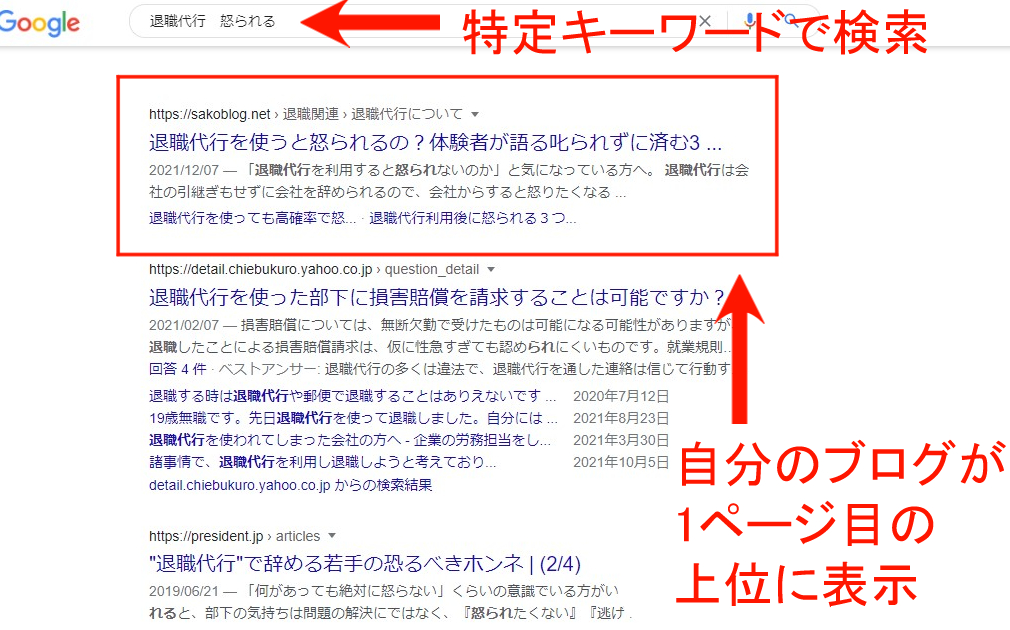
記事が検索上位に表示されるとアクセスが爆発的に増えて、収益が発生しやすくなります。
それこそ人気のあるキーワードで検索上位を獲得すると、ブログだけで月収100万円以上稼ぐことも可能です。
稼ぐことに特化したWordPressですが、初期段階ではあまりアクセスが集まりません。
無料ブログの場合はブログサービスの力を借りられますが、WordPressは個人所有なので難しいです。
とはいえブログ運営を継続することでアクセスが集まってくるので、そこまで心配する必要はありません。
「ブログを使って本気で人生を変えたい」
「趣味ブログでも少しくらい利益がほしい」という場合はWordPressを利用しましょう。

ブログの始め方2.レンタルサーバーを契約する

WordPressを利用するためにはレンタルサーバーの契約をしなければいけません。
サーバーとは
ネット上の土地にあたる。
サーバー(土地)がなければブログ(家)を建てられない。
サーバーがなければブログを作れないので、まずはサーバーをレンタルする必要があります。
しかし中には「サーバーを購入した方が良いのではないか」と思う人もいるでしょう。
たしかに購入すればレンタルせずに済みますが、金額が10万円以上と高すぎます。
一方でレンタルサーバーなら年間1万円程度なので、圧倒的にレンタルした方が良いです。
ブログ運営に必須のレンタルサーバーですが、実はいくつか種類があります。
契約の仕方1.レンタルサーバーのサービスを選ぶ
レンタルサーバーの中でもおすすめのサービスが以下の通りです。
※左右にスクロール可能
| サービス名 | 主な特徴 |
| エックスサーバー | ・運用実績がトップクラス ・大手サービスなのでサポートの対応が早い ・10日間の無料お試しキャンペーンがある |
| ConoHa WING | ・サーバー処理速度が業界内最速 ・初期費用が発生せず無料ドメインを2つもらえる ・3つの部門でNo.1を取得している |
| mixhost | ・表示スピードが抜群 ・アダルトや出会い系サイトにも対応している ・30日間返金保証があるので安心 |
| カラフルボックス | ・細かい料金プランから最適なものを選べる ・セキュリティレベルが高い ・30日間の無料体験がある |
| ロリポップ | ・業界内でも最安値の料金 ・サポート満足度が94%と充実している ・10日間のお試しプランが用意されている |
※サービス名を押すと公式サイトにジャンプ
サービスによって特徴は異なりますが、エックスサーバーを利用するのが無難です。
エックスサーバーはレンタルサーバーの中でもトップクラスに知名度が高く、サポート体制も充実しています。
初心者でも利用しやすいので、迷う場合はエックスサーバーを利用しましょう。
\10日間のお試し期間あり/
契約の仕方2.ドメインの手続きをする

レンタルサーバーの契約をした後は独自ドメインを購入しなければいけません。
独自ドメインとは
世界に1つだけのオリジナルドメインのこと。
サイトURLの「https://sakoblog.net/」の「sakoblog」が独自ドメインにあたる。
独自ドメインがなければ有料ブログの運営を始められないので、レンタルサーバーの手続きが終わった後は取得しましょう。
ドメイン取得と聞くとややこしく感じるかもしれませんが、基本的にレンタルサーバー上で手続きできます。
- 契約したレンタルサーバーのマイページにログインする
- 「独自ドメインの取得」を探してクリックする
- お好みの英数字を入力する
- 「.com」「.net」「.orz」などを指定する
- 手続きを終える
サービスによって手続きのやり方は微妙に異なりますが、代表してエックスサーバーを例に紹介していきますね。
まずは公式サイト上の「ドメイン取得・管理」を押します。
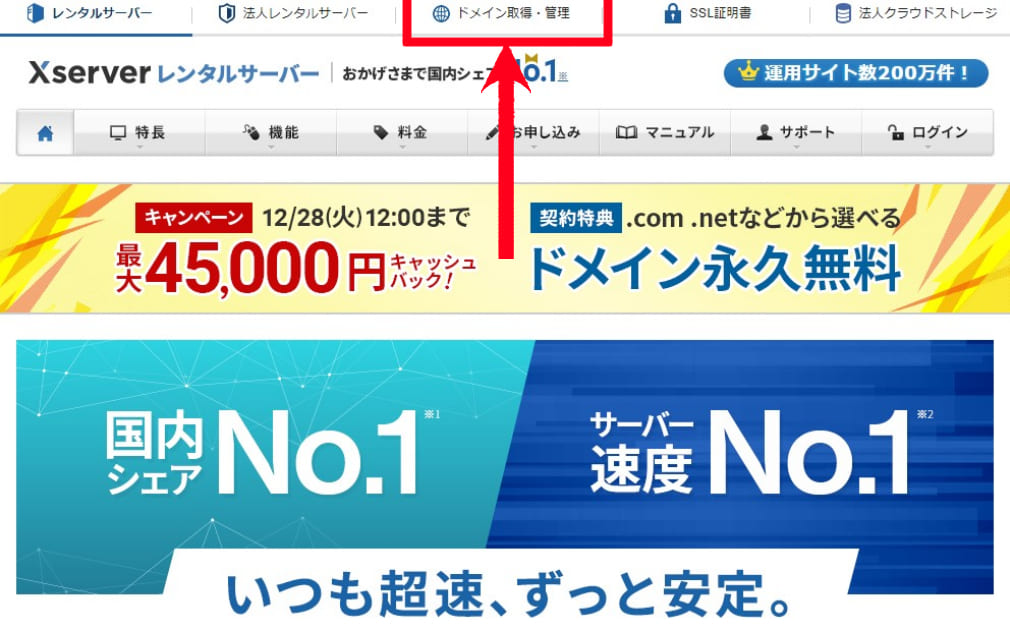
次に利用したいドメインを英数字で入力します。
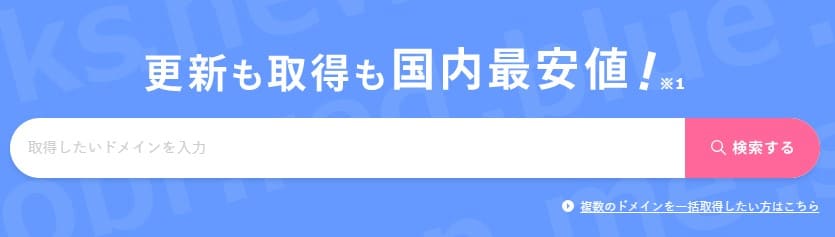
独自ドメインの文字列はほかのサイトとかぶらなければ良いので、お好みの文字を入力しましょう。
ドメインの入力を終えた後は取得するドメインを選びます。
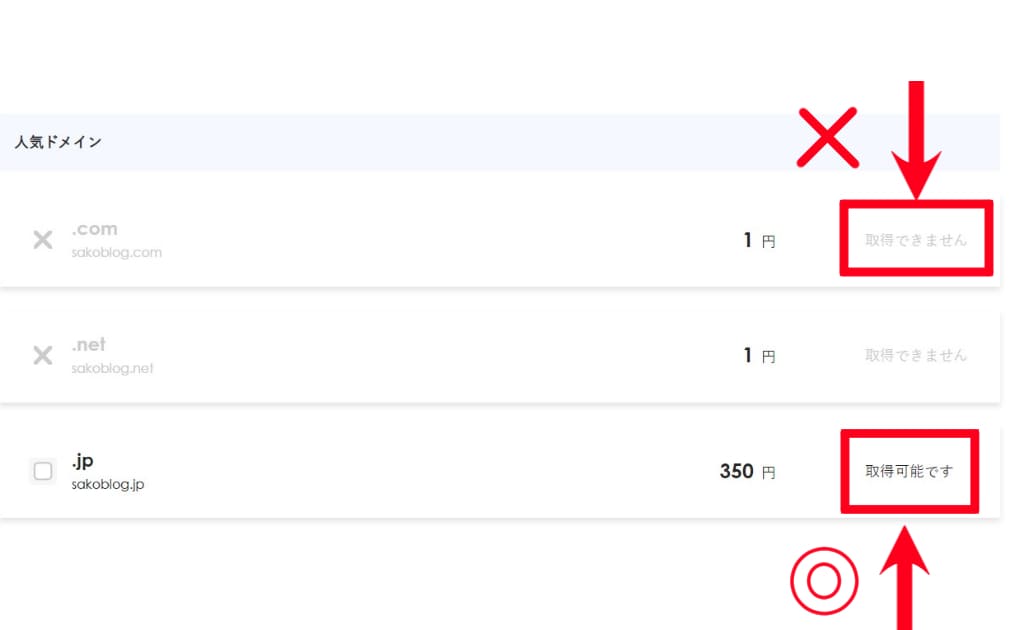
「取得できません」と書かれているものはほかのサイトで使っているので利用できません。
取得可能なドメインを選んだ後は、支払い手続きを進めて独自ドメインを取得しましょう。
ちなみにドメインは何でも良いですが「.com」「.net」のいずれかが無難です。
「.com」「.net」なら年間1,000円程度なのでコスパも良いですよ。
また、独自ドメインはサービスによって永久無料で取得できます。
| エックスサーバー | 1つだけ永久に無料 |
| ConoHa WING | 2つ永久に無料 |
| mixhost | 12か月以上契約で 永久に無料 |
| ロリポップ | 12か月以上契約で 永久に無料 |
独自ドメインは年間数千円発生しますが、上記のサービスを利用すれば1~2個だけ無料です。
ブログ運営は初期段階で収益が発生しづらいので、必要経費が無料になるのはありがたいですね。

ブログの始め方3.WordPressでブログを立ち上げる

WordPressでブログを立ち上げる方法は以下の通りです。
- レンタルサーバーのマイページにログインする
- 「WordPress簡単インストール」を押す
- ブログの情報を入力する
- 1時間後に作成したWordPressへアクセスする
サービスによって微妙に異なりますが、基本的に上記の流れです。
レンタルサーバーのことを知らないド素人でも、数分で手続きできるので安心してくださいね。
ちなみにエックスサーバーの場合は、まずサーバーパネルにログインします。
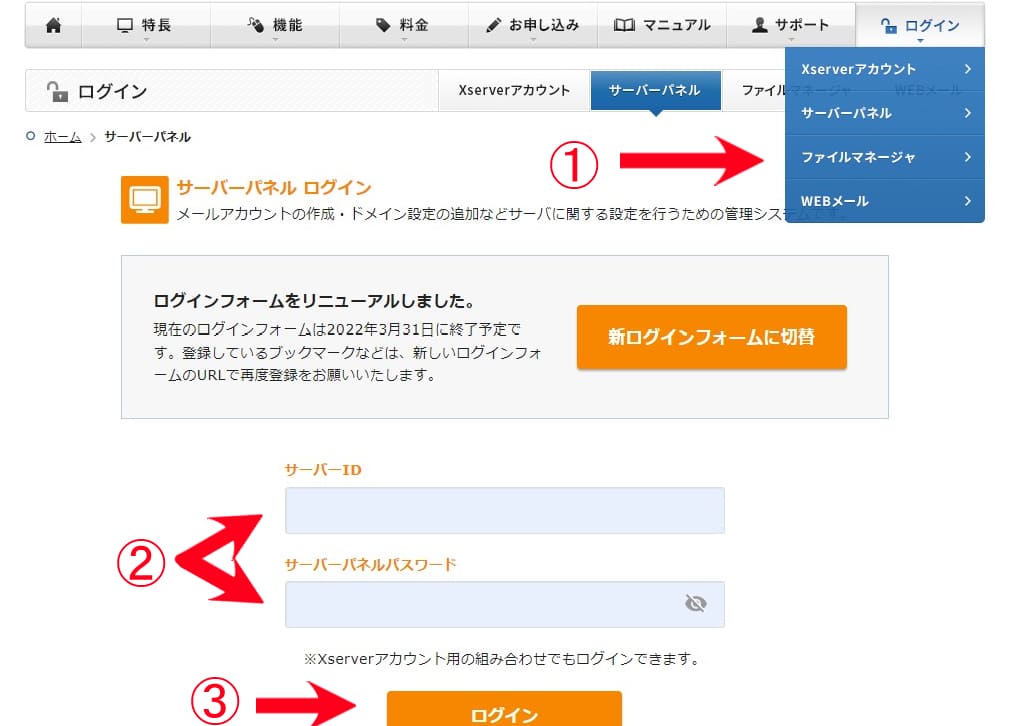
サーバーパネルにログインすると画面下にある「WordPress簡単インストール」を押します。
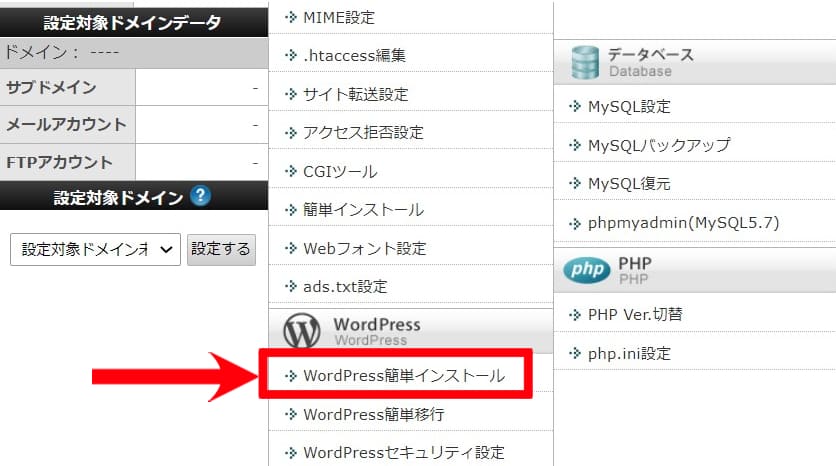
後はドメインを選択して、ブログ情報を入力していくだけです。
すべての手続きが完了すると以下の画面に切り替わります。
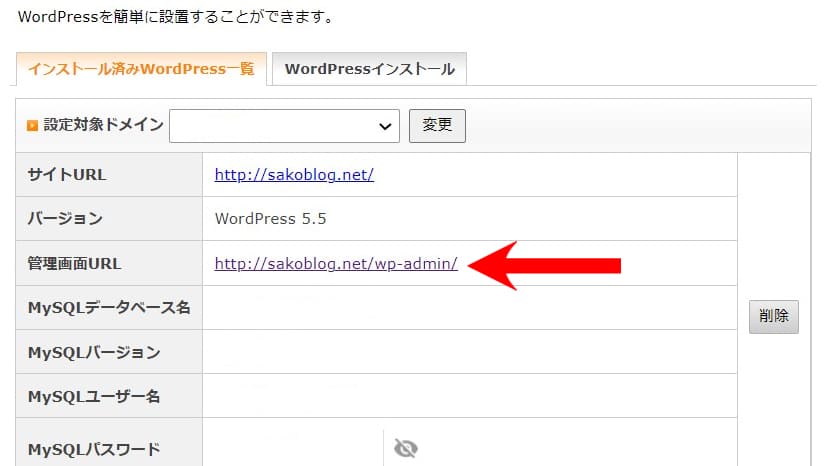
この画面が表示されると手続き完了の合図です。
最大1時間ほど待つとWordPressにログインできるようになりますよ!
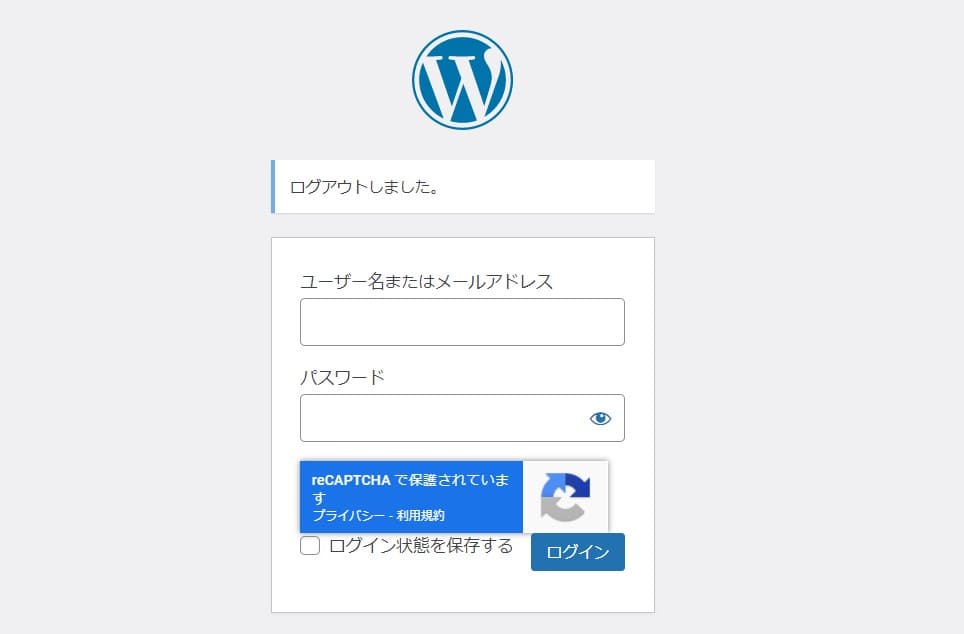
上記の画面に切り替わったら、登録時に利用したユーザー名とパスワードを入力してWordPressにログインしましょう。
ログインに成功すると以下のトップ画面が表示されます。
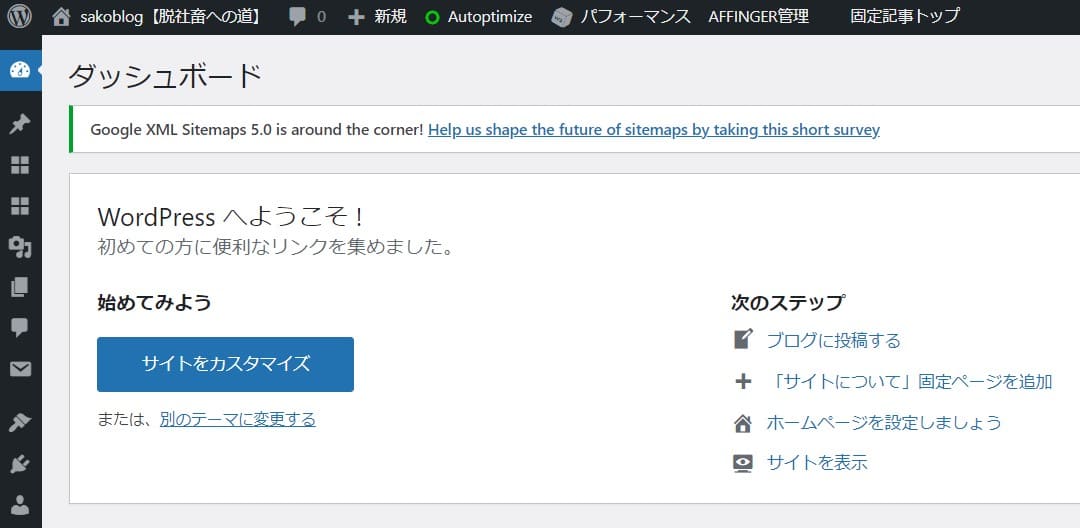

ブログの始め方4.ブログの設定を進めていく

ブログの設定は大まかに分けると以下の5つです。
ブログの設定項目
- WordPressの初期設定
- テーマの導入
- プラグインの導入
- Googleアナリティクスの設定
- Googleサーチコンソールの設定
このうち最低限すべき項目は、
- WordPressの初期設定
- テーマの導入
- プラグインの導入
の3つです。
気軽に趣味ブログを運営する場合や、ブログの立ち上げに疲れたときは、最低限上記の3つだけは済ませておきましょう。
ではそれぞれの設定方法を具体的に解説していきますね。
ブログの設定1.テーマの導入
WordPressを導入したら、最初にテーマを設定します。
WordPressのテーマとは
Webサイト全体のテンプレートのこと。
テーマ次第でサイトの雰囲気がガラリと変わる。
テーマはサイトの雰囲気を決める重要な要素です。
たとえば、当ブログではAFFINGER6(アフィンガー6)を導入していますが、トップ画面が以下のようになっています。
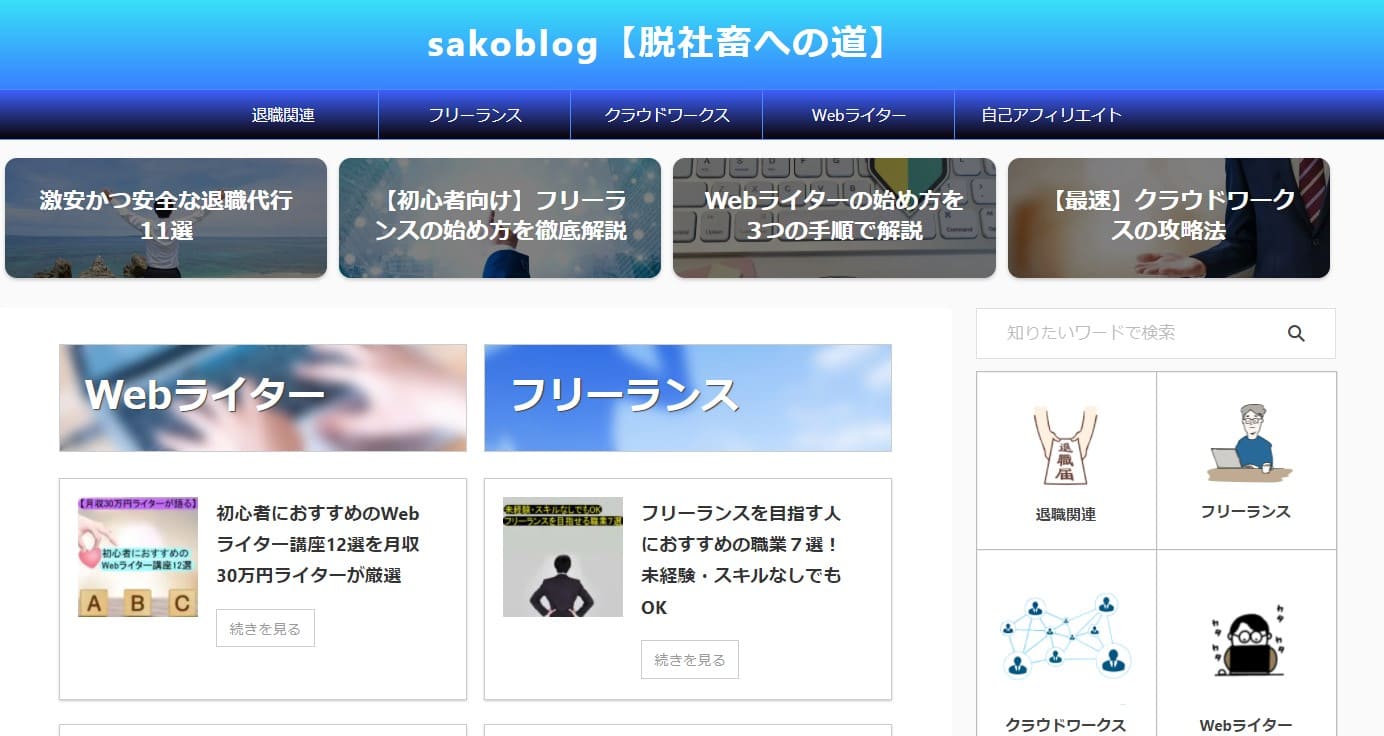
企業ブログのようなスタイリッシュさがあるのがAFFINGER6の魅力です。
プロっぽい雰囲気があるので、読者からの信頼性もわずかながら上がります。
一方で私が運営するもうひとつのブログはcocoonを導入していますが、サイトの雰囲気は以下の通りです。
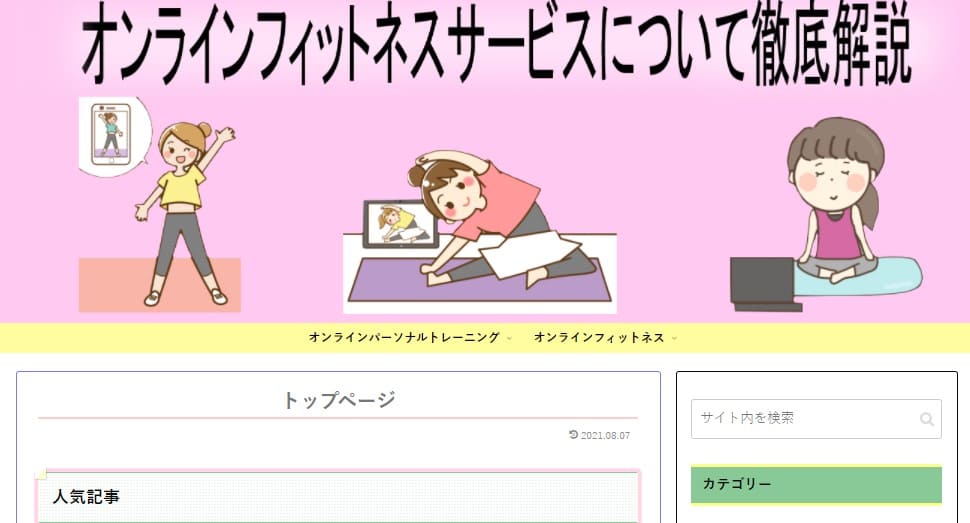
cocoonはかわいらしいので、女性向けのブログや趣味ブログに合います。
このようにテーマが変わるだけでガラリとブログ全体の印象が変わります。
テーマを導入するだけでおしゃれなブログが完成するので、知識のない初心者でもお手軽にプロっぽさを出せますよ。
ちなみにWordPressのテーマは無料と有料がありますが、それぞれのメリット・デメリットは以下の通りです。
メリット
- お金がかからない
- 検索上位ブログとデザインがかぶりづらい
デメリット
- 機能が少ない
- カスタマイズが難しいこともある
- SEOが弱いことも多い
- アップデートされないことがある
- 予期せぬエラーが起こることがある
メリット
- 豊富な機能を使える
- プラグインの利用を抑えられる
- デザインが無料テーマよりスタイリッシュな傾向がある
- 簡単にデザインを変えられる
- SEOに強い
- サポートが手厚い
デメリット
- 初期費用がかかる
- 検索上位者とテーマがかぶりやすい
趣味ブログなら無料テーマで良いですが、本気で稼ぎたい場合は有料テーマがおすすめです。
また、WordPressで使えるテーマは数多くありますが、無料・有料テーマのおすすめは以下の通りです。
※左右にスクロール可能
| テーマ名 | 値段 | 主な特徴 |
| Cocoon | 無料 | ・有料級の機能を多数搭載 ・カスタマイズ性も高い |
| Xeory | 無料 | ・SEOのプロ「バズ部」が開発 ・SEOのチェック項目が搭載 |
| Luxeritas | 無料 | ・女性向けのやわらかい色合い ・サイトの高速化が優秀 |
| Pixgraphy | 無料 | ・写真を美しく魅せる ・日記や旅行向けのテーマ |
| LION BLOG | 無料 | ・デザインがかっこいい ・プラグインの節約が可能 |
| AFFINGER6 | 14,800円 | ・カスタマイズが豊富 ・ネットに情報が多い |
| THE THOR | 16,280円 | ・プロ級のデザイン性をお手軽に実現 ・執筆時の便利機能が搭載 |
| SANGO | 11,000円 | ・かわいらしいデザイン ・女性やエンタメ向け |
| JIN | 14,800円 | ・アフィリエイト性能に特化 ・ブロックエディターの操作が便利 |
| SWELL | 17,600円 | ・公式サイトのデザインがスタイリッシュ ・ブロックエディターの操作性が抜群 |
| Diver | 17,980円 | ・ヘッダーのカスタマイズ性が優秀 ・記事執筆のデザインがお手軽 |
| STORK19 | 11,000円 | ・洗練された美しいデザイン ・モバイルファーストに徹底 |
| Be | 17,777円 | ・ピンク系統のやわらかいデザイン ・ページ別にデザインの変更が可能 |
| NOEL | 34,800円 | ・美容や健康ジャンルにマッチ ・大きな画像で存在感をアピール |
※サービス名を押すと公式サイトにジャンプ
無料テーマだとcocoon、有料テーマだとAFFINGER6がおすすめです。
中でもAFFINGER6はカスタマイズ性が高く、お手軽にサイトデザインを変更できます。
当サイトでもAFFINGER6を利用していますが、快適な操作性なのでブログで稼ぎたい場合はおすすめです!
\デモサイトをチェックする/
ブログの設定2.WordPressの初期設定

テーマを導入した後はWordPressの初期設定を進めていきます。
WordPressに登録して最初にすべき最低限の登録は以下の通りです。
- 一般設定・表示設定
- サイトのSSL化(サイトURLの「http」を「https」へ)
- パーマリンクの設定
- プロフィール設定
- プライバシーポリシーの設置
※各項目をチェックすると設定方法のページへジャンプ
WordPressを起動してテーマを導入した後は、5つの初期設定から始めましょう。
ちなみにテーマにAFFINGER6を採用する予定の人は「AFFINGER6導入後にすべき11個の初期設定を画像付きで徹底解説!」を参考に進めると好スタートを切れますよ!
ブログの設定3.プラグインの導入

WordPressの初期設定が終わった後はプラグインを導入していきましょう。
プラグインとは
ブログを拡張する無料で利用できる機能。
スマホでいうところのアプリケーションに該当する。
プラグインはWordPressの利便性を上げてくれる機能です。
どんどんプラグインを入れるとそれだけ使いやすくなりますが、プラグインを入れすぎると以下のデメリットがあります。
- サイトが重くなる
- プラグイン同士で干渉を起こして不具合が起きる
プラグインを何個も入れるのは危険なので、多くても10個程度におさえておきましょう。
ちなみにAFFINGER6を利用する場合は以下の7つのプラグインがあれば十分です。
| 必須のプラグイン | 特徴 |
| Autoptimize | ソースコードを圧縮して高速化する |
| Classic Editor | 投稿画面をクラシックエディター仕様にする |
| Advanced Editor Tools | エディターの装飾ボタンを編集できる |
| Google XML Sitemaps | サイトマップを自動生成する |
| PS Auto Sitemap | 読者向けのサイトマップを生成する |
| Table of contents | 目次を作る |
| W3 Total Cache | キャッシュを削除して高速化する |
ほかのテーマを使う場合も、上記のプラグインは基本的に必要です。
どのプラグインを導入すべきなのかわからない方は、とりあえず7つのプラグインを入れておきましょう。
あわせて読みたい
ブログの設定4.Googleアナリティクスの設定
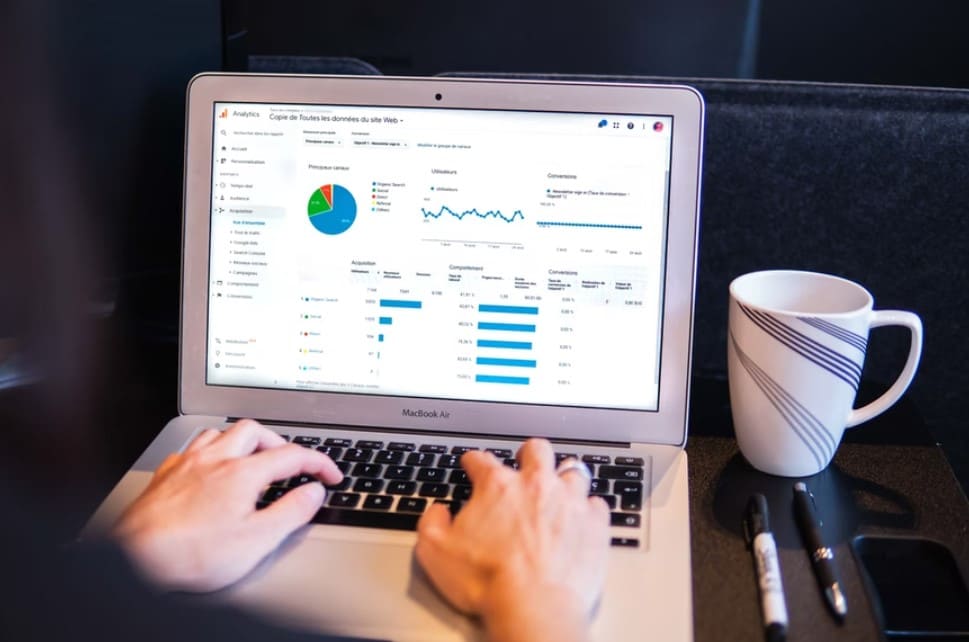
GoogleアナリティクスはGoogleが無料で提供する解析ツールです。
Googleアナリティクスとは
Webサイトのアクセス状況を分析できるツール。
ブログ読者の年齢層や人気のあるコンテンツなどがわかる。
Googleアナリティクスを利用すると、ブログに訪れるユーザーの特徴や人気のある記事を把握できます。
趣味ブログでも、稼ぐためのブログでもユーザーの行動を把握することは大切です。
ブログは読者に読まれなければ意味がないので、GoogleアナリティクスをWordPressに導入してしっかりと分析しましょう。
あわせて読みたい
ブログの設定5.Googleサーチコンソールの設定
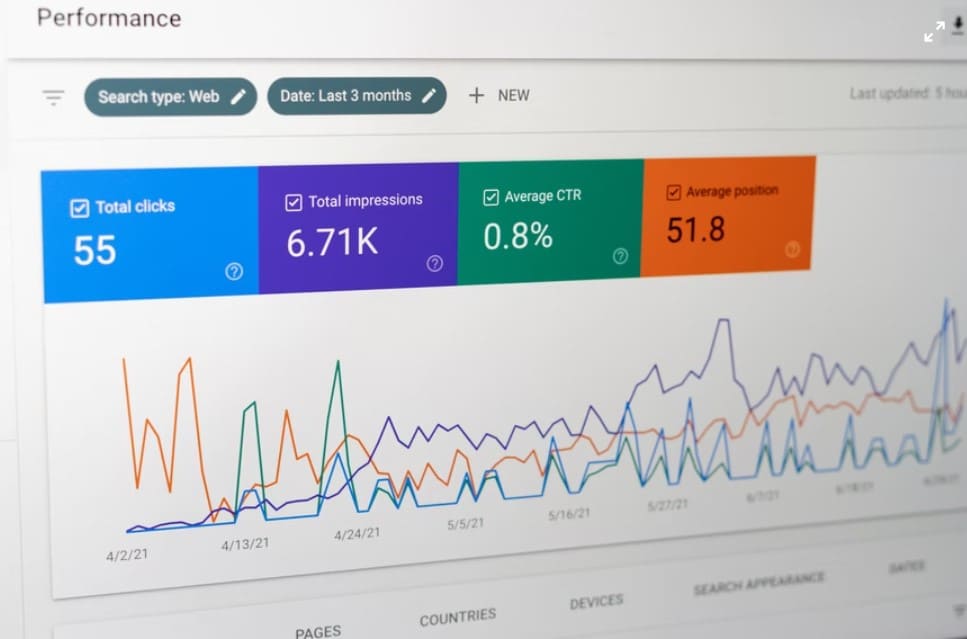
Googleサーチコンソールもアナリティクスと同様に、Googleが無料で提供するツールです。
Googleサーチコンソールとは
Google検索キーワードの表示回数や順位の推移をチェックできる。
サイトに発生している問題点も確認・改善が可能。
GoogleサーチコンソールはSEO対策に役立てることができます。
アナリティクスと併用して使うと、より深いところまで知れるので併用しましょう。
あわせて読みたい

ブログの始め方5.ブログ記事の執筆を開始する

すべての設定を終えた後はWordPressを使って記事を執筆しましょう。
WordPressの記事執筆は「投稿」の「新規一覧」からです。
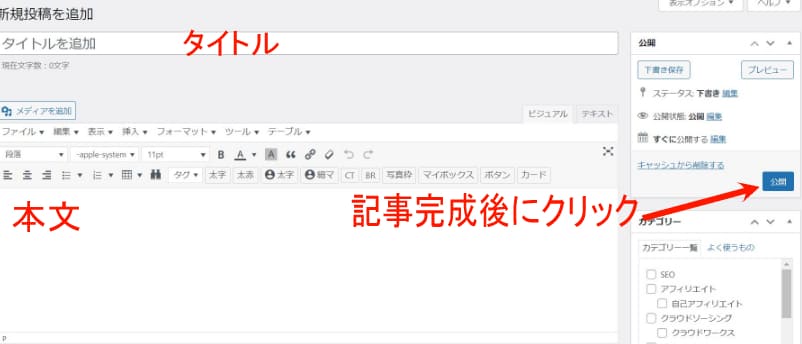
- 本文を書く
- 本文に即したタイトルを付ける
- 完成した後に「公開」ボタンを押す
WordPressにプラグイン「クラシックエディター」を導入している場合は、WordやGoogleドキュメントと同じ感覚で使えます。
装飾や見出しづくりなどは画面上のメニューバーから簡単に設定することが可能です。
まずはいろいろ試して、WordPressの操作に慣れましょう。
ちなみに「下書き保存」はセーブ機能なので、定期的に保存しておくようにしましょう。
記事執筆を終えた後は画面右側にある「公開」を押すとインターネットに公開されます。
あとは記事の執筆と公開を繰り返して、ブログの記事を増やしていくだけです。
ただ、趣味ブログでも本業ブログでも収益を得るためには、本文に広告を貼らなければいけません。
ブログで稼ぐために必要な広告を利用する
そもそもブログで稼ぐ仕組みは以下の通りです。

この仕組みは趣味ブログでも稼ぐためのブログでも変わりません。
作成したブログに広告を貼って、特定の条件を満たすとお金が入ってきます。
ブログで収益を得られる広告は主に4種類です。
| 広告の種類 | 概要 |
| クリック型 | 広告がクリックされると報酬が発生 |
| インプレッション型 | 広告が表示された回数に応じて報酬が決定 |
| 成果報酬型 | ブログに貼った広告から商品が売れると報酬が発生 |
| 固定報酬型 | 広告主がブログ運営者に依頼して、企業の広告を一定期間掲載 |
クリック型やインプレッション型は報酬が安いので、どちらかといえば趣味ブログ向きです。
逆に本気で稼ぎたい場合は成果報酬型を選びましょう。
成果報酬型なら月100万円を稼ぐことも可能です。
ちなみにそれぞれの広告を設置するためのおすすめサービスは以下の通りです。
※左右にスクロール可能
| クリック型 | |
| サービス名 | 特徴 |
| Google AdSense (グーグル・アドセンス) |
・サイト審査がある ・クリック型の中でも報酬が高い |
| 忍者Admax | ・サイト審査なしで利用可能 ・すぐに広告を貼れる |
| i-mobile(アイモバイル) | ・アダルトサイトにも掲載可能 ・アクセス数に応じて単価が上がる |
| nend(ネンド) | ・スマホ専用の広告 |
| インプレッション型 | |
| サービス名 | 特徴 |
| criteo(クリテオ) | ・インプレッション報酬型の中でも有名 ・大量アクセスのあるブログしか利用できない |
| 忍者Admax | ・サイト審査なしで利用可能 ・すぐに広告を貼れる |
| Google AdSense (グーグル・アドセンス) |
・サイト審査がある ・インプレッション型の中でも報酬が高い |
| 成果報酬型 | |
| サービス名 | 特徴 |
| A8.net |
・アフィリエイトASP満足度11年連続No.1 ・広告主数22,000以上 |
| もしもアフィリエイト | ・「W報酬制度」で効率的に稼げる ・サイト審査なしの広告が多い |
| アクセストレード | ・2001年から運営している老舗のサイト ・金融やゲーム系の広告が多い |
| ・役立つセミナーを多数開催 ・初心者向けのサポートが充実 |
|
| afb | ・利用者満足度率6年連続No.1 ・美容や健康食品の広告が多い |
| 楽天アフィリエイト | ・楽天ブランドがあるので売れやすい ・基本的に単価が安い |
| Amazonアソシエイト | ・Amazonブランドがあるので売れやすい ・基本的に単価が安い |
※サービス名を押すと公式サイトにジャンプ
各広告はすべて無料で利用できます。
審査が必要な広告もありますが、扱える広告が多いとそれだけ稼ぐ機会も増えるので登録できるものはすべて利用しましょう。
広告をブログに貼ると稼ぐ体制が整いますが、広告は基本的にクリックしてもらわなければ報酬が発生しません。
特に成果報酬型は読者に商品を購入してもらう必要があるのでハードルが高いです。
読者の心を動かすためには、ライティングスキルを学ぶ必要があります。
記事執筆のノウハウを学ぶのにおすすめのスクール3選
※上下左右にスクロール可能
あわせて読みたい
「実績のある講師から直接学びたい」という場合はあなたのライターキャリア講座がおすすめです。
あなたのライターキャリア講座では90分のオンライン講義×全10回で徹底的にスキルを学べます。
質問サポートや添削サポートが充実していて、修了後も1年間を個別でサポートしてもらえます。
かなりサポートが手厚いのに、他社と同じ価格帯で提供しているためコスパ抜群です。
「Webライティングの勉強であまりお金をかけられない」という場合はユーキャンがおすすめです。
ユーキャンなら19,000円という格安で、Webライターの基礎をしっかりと学べます。
一方で受講期間に関係なく、ずっと使える講座がほしい場合はWritingHacksが適しています。
WritingHacksは買い切り型なので、ほかの講座と違って受講期間がありません。
動画の内容も定期的にアップデートされるため、半永久的に使えるのが魅力です。

趣味ブログで稼ぐ4つのコツ

冒頭でも軽く紹介したように、趣味ブログと稼ぐためのブログでは特徴が異なります。
趣味ブログを運営する場合は以下のポイントをおさえましょう。
趣味ブログで稼ぐコツ
- 得意分野を取り扱う
- 楽しみながら継続的に記事をアップする
- 日常的にネタを考える
- 同時にSNSも運用する
では趣味ブログで稼ぐ4つのコツを順番に見ていきますね。
趣味ブログで稼ぐコツ1.得意分野を取り扱う
趣味ブログを運営する場合は自分の得意分野で勝負した方が良いです。
趣味ブログに限った話ではありませんが、ブログは専門性が高い方が信頼されます。
たとえば野球の上達方法について解説する記事が2つあったとしましょう。
一方はプロ野球選手、もう一方は趣味で野球をしている人の記事です。
この場合どちらの記事の方が参考になると思いますか?
当然ながらプロ野球選手が書いた記事の方が信頼できますよね。
大勢の人が「どうせ教わるならより実績のある人から学びたい」と感じるでしょう。
このように専門性が高いと読者が食いつきやすいです。
これはどのジャンルにおいても同じことが言えるので、ブログを運営する場合は自分の得意ジャンルから始めましょう。
趣味ブログで稼ぐコツ2.楽しみながら継続的に記事をアップする

趣味ブログは得意ジャンルから始めた方が良いと言いましたが、好きなことの方が続けやすいメリットもあります。
ブログは運営から短期的に大幅な利益を上げることはできません。
つまり稼げない中でブログ記事をひたすら執筆する必要があります。
稼げないのに作業するのは、精神的になかなかつらいです。
「お金も発生しないのに何をしているのだろう」と思ってしまいます。
しかしその苦労を乗り越えないとブログで利益は出ません。
ブログ運営で挫折しないためにも、ブログは興味のあるジャンルで楽しみながら書くのがコツです。
楽しみながらブログ記事を書き続けると、知らない間に収益が発生しますよ!
趣味ブログで稼ぐコツ3.日常的にネタを考える
趣味ブログで課題になるのが「ネタ」です。
最初は好きなことをバリバリかけるので苦労しませんが、記事数を重ねると書くことがなくなります。
ネタがなければ記事を執筆したいと思っていても書けません。
一度でもブログ運営をやめてしまうと、そのまま挫折する可能性が高いです。
ブログの執筆スピードを落とさないためにも、日常生活を過ごす間にネタのことも考えておきましょう。
趣味ブログの場合はどんなネタでも問題ありません。
たとえば以下の記事でも大丈夫です。
- 購入した商品やサービス
- 体験した出来事
- 日常生活における悩みや不満
このように実体験がこもっているネタであればサクサクと執筆できます。

趣味ブログで稼ぐコツ4.同時にSNSも運用する
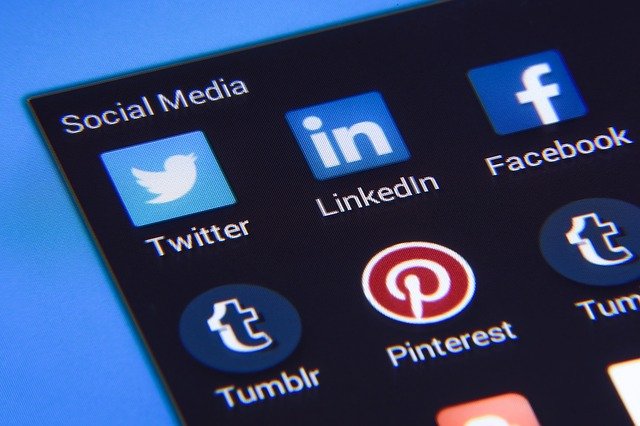
趣味ブログはSNSとの相性が抜群に良いです。
たとえばTwitterで「商品を使ってみた感想」を紹介し、「詳しくはこちらの記事から」と書けばブログに流せます。
ブログは開設して間もなくだと人も集まりませんが、SNSを利用すれば人が集まりやすいです。
読者がいてくれるだけでブログ運営のモチベーションも上がります。
ブログ運営とSNS運用の二刀流は大変かもしれませんが、それ相応のリターンはありますよ!
実用ブログで大幅に稼ぐ4つのポイント

稼ぐためのブログ(特化ブログ)で利益を目指す場合は、少なくとも以下のポイントをおさえましょう。
ブログで本格的に稼ぐコツ
- より稼ぎやすいジャンルを調査する
- 100記事を目標に活動する
- 成功者のブログ運営を徹底的にマネる
- ブログ運営のノウハウを講座で学ぶ
続いて4つのポイントを解説していきますね。
ブログで本格的に稼ぐコツ1.より稼ぎやすいジャンルを調査する
ブログのジャンルには稼ぎやすいジャンルというものがあります。
たとえばコロナウイルスが世界中に猛威を振るいましたが、その一方で以下の需要が伸びました。
- オンライン関係
- ダイエット
- 美容
- 衛生
- 物流
- ゲーム
情報を知るためにネット検索する人も多いので、該当ジャンルの読者が増え、大幅に利益を上げた人も多いです。
このようにニュースや時勢を読めば、より稼ぎやすいジャンルを探すこともできます。
ただ、今流行っているものをひたすら書く「トレンドブログ」になってしまうとあまり稼げません。
トレンドブログはライバルが多いので、新規参入すると稼げるまで時間がかかります。
あくまで特化型ブログを主軸にし、ほかの人気サイトと差別化を図ってジャンルを決めましょう。
ブログで本格的に稼ぐコツ2.100記事を目標に活動する

ブログで稼ぐためには100記事がひとつのハードルになっています。
多くの記事で「まずは100記事書け」と書かれていますが、執筆回数を重ねると以下のメリットがあるからです。
- 文章の書き方に慣れてくる
- 人気記事と不人気な記事の違いがわかる
- ブログ運営の習慣が身に付く
- 自信が付く
100記事書くメリットは非常に多いです。
間違いなくライティングスキルが向上し、ブログ運営する習慣も身に付きます。
そのうえ、100記事もあれば収益が発生している可能性も高いです。
100記事書けば自信もついてくるので、まずは100記事を目標に頑張りましょう。
ちなみに挫折せずに100記事書くコツは以下の通りです。
- 結果を求めすぎない
- 時間のあるタイミングを狙う
- 毎日少しだけでも良いから続ける
- 100%の完成度を目指さない
- SNSでブログ仲間とつながる

ブログで本格的に稼ぐコツ3.成功者のブログ運営を徹底的にマネる
ブログ運営で成功するためには、すでにそのジャンルで成功しているライバルのブログをマネるのが手っ取り早いです。
たとえば特定キーワードで検索したときに検索上位が出た記事は参考になります。
検索上位の記事は大きな収益を上げているので、マネすることで稼げるブログになる可能性が高いです。
ただここで注意しておきたいのが、ブログをマネする方法です。
文章の書き方やブログのデザインなどあらゆる要素をマネしてしまうと、類似コンテンツとして扱われます。
類似コンテンツはそもそも検索上位に上がらず、Googleからペナルティを受ける可能性もあるので注意が必要です。
・低品質なコンテンツを抱えている
- 自動生成されたコンテンツ
- 内容が薄いアフィリエイトサイト
- 無断複製された記事
- 怪しいサイトへの誘導ページ
・不自然なリンクが貼られている
- 購買で得たリンク
- 過度な相互リンク
サイトをマネする場合はサイトデザインや文章の書き方を参考にしましょう。

ブログで本格的に稼ぐコツ4.ブログ運営のノウハウを講座で学ぶ
本気でブログ運営において成功を収めたいなら、最初に「稼げるブログ運営法」を学んだ方が良いです。
正しい知識を持ってスタートすると、稼ぐまでの時間をグッと短縮できます。
それこそ3か月といった短期間で収益を上げることも可能です。
稼げるブログ運営法に興味がある場合は「BlogHacks(ブログハックス)」がおすすめです。
ブログハックスを利用すると以下の動画と特典を受けられます。
BlogHacksの講座内容
動画教材計33本
- 「はじめに・質問方法」(1本)
- 「脱・初心者研修」(7本)
- 「ブログ本質講座」(12本)
- 「ブログテクニック」(9本)
- 「ブログ収益化シート」(1本)
- 「おまけ―ブログ回収―」(3本)
- 無制限の質問サポート(ブログで月20万稼ぐまで有効)
- トップブロガー迫佑樹によるブログ記事添削9回
ブログで稼ぐノウハウが身に付き、稼げるまで徹底サポートしてもらえるのがブログハックスの特徴です。
サポートが手厚いので、挫折しがちなブログ運営も続けやすいです。
「最速で稼げるブロガーになりたい」
「ブログで不労所得をゲットして夢のある人生を送りたい」という場合は、ブログハックスで勉強するのがおすすめですよ。
\ブログで稼げるノウハウが身に付く/
ブログ初心者におすすめのサイト・ブログ
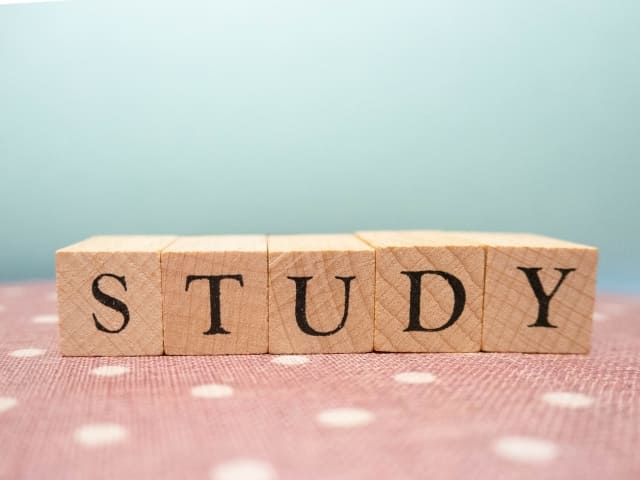
これからブログを開始する人は以下のブログで勉強しておくのもおすすめです。
「Webマーケターキリンのつぶやき」ではブログのノウハウについて解説しています。
SEOやWebマーケター関連の記事も充実しているので、ブログ運営を考えている人なら見ておいて損しないサイトです。
まとめ.ブログは初心者でも簡単に始められる!

趣味や稼ぐためのブログの始め方について紹介してきました。
本記事のまとめ
- ブログを始めるためにはWordPressを利用するのがおすすめ
- WordPressの開設はエックスサーバーを使えば30分で終わる
- ブログを立ち上げた後は初期設定を済ませよう
- 準備が整ったらテーマを決めて執筆を開始しよう
ブログの始め方は一見すると複雑ですが、今やレンタルサーバーを使えば1~2時間で終わります。
中でもエックスサーバーは多くの人が利用しているほど使い勝手の良いサービスです。
エックスサーバーでは無料体験も設けているので一度試してみてくださいね。
\10日間の無料体験あり/
WordPressを立ち上げた後はテーマを導入したり、初期設定したりします。
テーマは有料のAFFINGER6がおすすめです。
AFFINGER6ならスタイリッシュなブログや趣味っぽいブログのどちらにも対応できます。
\月収100万円ブロガーも多数愛用/
ブログの準備が整った後は趣味ブログや稼ぐためのブログのテーマを決めて執筆していきましょう。
執筆する前にオンラインスクールでノウハウを勉強するのもおすすめです。
先にノウハウを身に付ければ、挫折しがちなブログ運営で早期に結果を出せますよ!
\無料体験レッスンを受けてみる/